Все знают, что в социальных сетях используются черные списки, но только не каждый понимает в чем их основная роль и как ими пользоваться. Мы решили разобраться в этом вопросе и ответ на него представлен в нашей статье.
Содержание
- Как добавить человека в черный список?
- Как посмотреть черный список Вконтакте и узнать, кого я заблокировал?
- Как открыть черный список Вконтакте с телефона, в приложении на Андроид, iOS?
- Как удалить человека из черного списка Вконтакте с компьютера?
- Как удалить человека из черного списка Вконтакте с телефона, в приложении?
- Как найти нужного человека в черном списке Вконтакте?
- Как узнать, что я в черном списке Вконтакте?
- Видео: Как добавить в черный список в ВК (Вконтакте)?
Черный список представляет собой отдельный раздел Вконтакте, который содержит всех пользователей, с которыми вы не хотите общаться. Вполне реально попасть в него и самому, если вдруг кто-то посчитает вас нежелательным гостем на его странице. Давайте разберемся, как работает черный список.
Как добавить человека в черный список?
Прежде всего, вы должны понимать, что просто так человек не может оказаться в черном списке. Для этого его надо туда добавить. Сделать это очень легко:
- Зайдите на страничку человека, с которым вы не хотите общаться.
- Под его аватаркой нажмите на кнопочку с тремя полосками и выберите, что вы хотите сделать. Нужная кнопка называется «Заблокировать».

- После этого контакт окажется занесенным в черный список.
Как посмотреть черный список Вконтакте и узнать, кого я заблокировал?
Посмотреть всех людей, кого вы заблокировали можно через настройки. Чтобы зайти в нужный раздел:
- Справа вверху нажмите на свое имя
- Откроется маленькое меню, где выбираем «Настройки»

- Состоят они из разных разделов, но нас интересует только один — «Черный список»

- Сразу же загрузится окно со всеми заблокирован рыси вами страничками. Они будут находиться там до тех пор, пока вы сами их оттуда не уберете.
Как открыть черный список Вконтакте с телефона, в приложении на Андроид, iOS?
В данном случае порядок действий будет точно такой же. Единственная разница в том, что вам надо открыть свой профиль, нажав на три полоски справа и нажать шестеренку вверху. Это и будут настройки аккаунта. Там и расположен «Черный список».

Как удалить человека из черного списка Вконтакте с компьютера?
Итак, если вы решили убрать какого-то из людей из черного списка, то сделать это можно двумя способами.
Способ 1
Открываем раздел со списком и напротив нужной страницы выбираем «Удалить из списка». Сразу после этого у человека появится возможность общаться с вами. Стоит отметить, что никаких уведомлений Вконтакте не отправляет, а потому человек не узнает, что вы его разблокировали. Если требуется, то предупредите его об этом.
Способ 2
Второй способ заключается в том, что надо зайти на страницу к нужному человеку и через меню с тремя точками разблокировать его. Нужная вам клавиша так и называется — «Разблокировать».
Как удалить человека из черного списка Вконтакте с телефона, в приложении?
По сути, действия также не отличаются от компьютера. Отличается, как правило, общий вид, который может вызвать некоторые затруднения. К примеру, при входе на страничку пользователя будет показываться не кнопка с тремя точками, а «Действия». Вот как раз она вам и нужна.
Как найти нужного человека в черном списке Вконтакте?
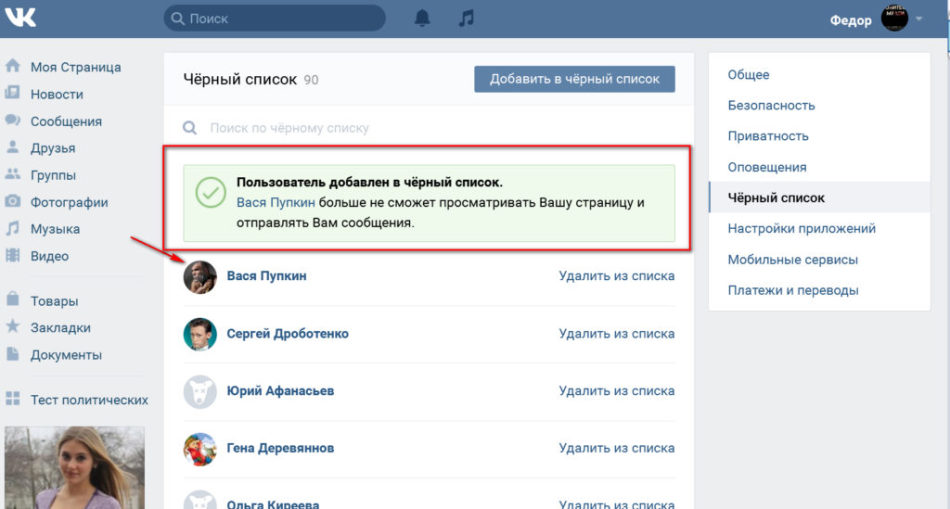
Иногда бывает, что приходится блокировать очень много страничек и в итоге их скапливается много, а вы случайно заносите друга в черный список и потом не можете его найти. Переживать по этому поводу не стоит, потому что всегда можно воспользоваться строчкой поиска и найти нужного человека. Для этого достаточно написать имя, а поиск будет сделан автоматически.
Как узнать, что я в черном списке Вконтакте?

На самом деле, никак. То есть, чужой список вы точно посмотреть не сможете. Однако, один способ все-таки есть. Вы можете зайти на страницу пользователя и попробовать написать ему сообщение. Если раньше вы делали это без проблем, а система вам говорит, что отправка запрещена, то это может как раз говорить о том, что вы находитесь в черном списке.







